Falha ao instalar a atualização de recursos do Windows 10, erro 0x8007371b
Às vezes, o Windows Update pode exibir o código de erro 0x8007371b , especialmente quando você tenta instalar uma atualização de recurso em seu sistema Windows 10. Isso indica que um ou mais membros necessários da transação não estão presentes.
Erro 0x8007371b, ERROR_SXS_TRANSACTION_CLOSURE_INCOMPLETE
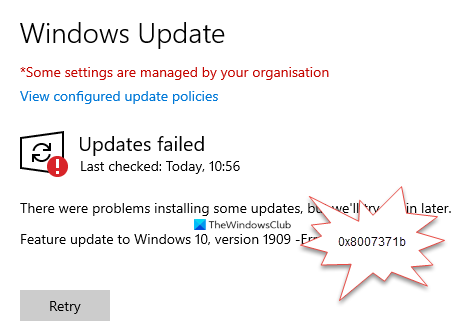
Falha ao instalar a atualização de recursos do Windows 10, erro 0x8007371b
Falha na instalação: o Windows não conseguiu instalar a seguinte atualização com o erro 0x8007371b
Se você enfrentar esse problema, uma dessas sugestões provavelmente o ajudará.
1] Verifique o status do Windows Update Services
Abra o Windows Services Manager e verifique se os serviços relacionados ao Windows Update, como Windows Update, Windows Update Medic, Update Orchestrator Services, etc., não estão desabilitados.
A configuração padrão em um PC Windows 10 autônomo é a seguinte:
- Serviço Windows Update-Manual (acionado)
- Windows Update Medic Services-Manual
- Serviços criptográficos-Automático
- Serviço de transferência inteligente de plano de fundo-manual
- DCOM Server Process Launcher-Automático
- RPC Endpoint Mapper-Automático
- Windows Installer-Manual.
Isso garantirá que os serviços necessários estejam disponíveis.
Além do serviço direto, você deve encontrar as dependências do serviço Windows Update e verificar se estão em execução ou não.
Para começar, pesquise “ serviços ”na caixa de pesquisa da barra de tarefas e clique no resultado da pesquisa. Depois de abrir a janela Serviços , descubra o Windows Update, DCOM Server Process Launcher e RPC Endpoint Mapper. Verifique se eles estão em execução ou não.
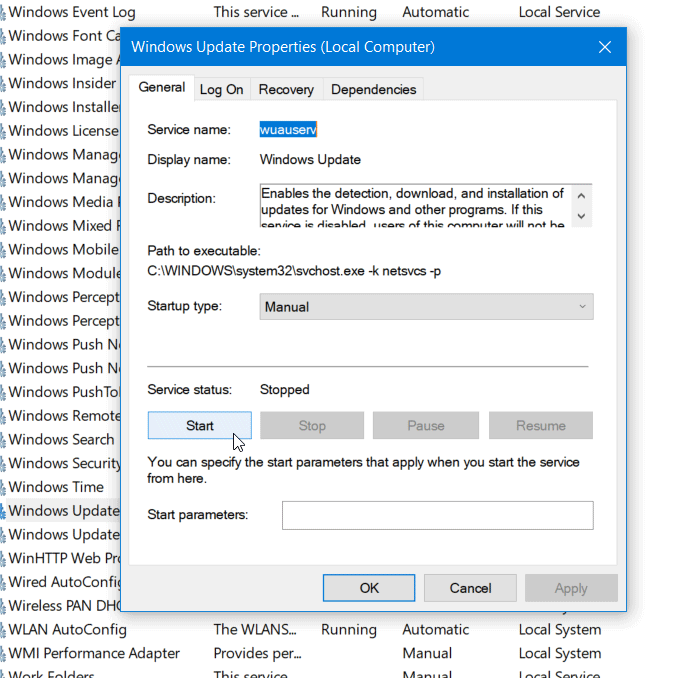
Caso contrário, você precisa iniciar esses serviços um após um.
2] Redefinir manualmente os componentes do Windows Update para o padrão
Você pode usar a ferramenta Redefinir Agente do Windows Update e ver se ela ajuda.
Este script do PowerShell ajudará você a Redefinir o cliente do Windows Update.
Consulte esta postagem se desejar redefinir manualmente cada componente do Windows Update para padrão.
3] Corrija os arquivos de sistema do Windows Update usando DISM
Você também pode corrigir arquivos de sistema do Windows Update corrompidos usando a ferramenta DISM. A ferramenta Dism.exe pode ser usada em diferentes situações, e uma delas é para reparar arquivos corrompidos do Windows Update. Observe que você precisa executar um comando diferente se quiser reparar arquivos de sistema do Windows Update corrompidos. Se você executar o comando /RestoreHealth usual, pode não ajudar necessariamente.
O DISM substituirá arquivos de sistema potencialmente corrompidos ou ausentes por arquivos bons. No entanto, se o seu cliente do Windows Update já estiver quebrado , você será solicitado a usar uma instalação do Windows em execução como fonte de reparo ou usar uma pasta lado a lado do Windows de um compartilhamento de rede, como a fonte dos arquivos.
Em seguida, será necessário executar o seguinte comando:
DISM.exe/Online/Cleanup-Image/RestoreHealth/Source: C:\\RepairSource\\Windows/LimitAccess
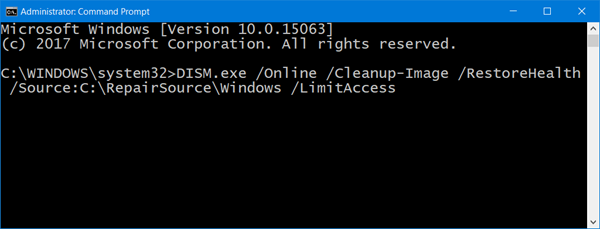
Aqui você deve substituir o C:\\RepairSource\\Windows espaço reservado com a localização de sua fonte de reparo.
Assim que o processo for concluído, o DISM criará um arquivo de log em % windir%/Logs/CBS/CBS.log e capturar quaisquer problemas que a ferramenta encontre ou conserte. Você também pode verificar o arquivo CBS.persist.log.
Isso pode ajudar a corrigir problemas que podem impedir a instalação das atualizações do Windows.